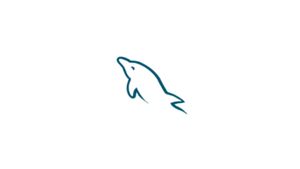Introduzione
MySQL è un sistema di gestione di database open source. Utilizza un database relazionale e SQL (Structured Query Language) per gestire i suoi dati.
Installare MySQL
È possibile installare MySQL utilizzando il repository ufficiale di Mint con apt.
Aggiornare la lista dei pacchetti:
sudo apt update
Installare MySQL:
sudo apt install mysql-server
Mettere in sicurezza MySQL
sudo mysql_secure_installation
Vi verrà chiesto di inserire una password per l'utente root, che utilizzerete per accedere al server MySQL.
Inserire "y" per "si" oppure qualsiasi altra lettera per "no".
Vi verrà chiesto se si vuole testare la sicurezza della password.
Successivamente è consigliato premere "y" quindi "si".
- Rimuovere gli utenti anonimi
- Disabilitare il login root da remoto
- Rimuovere il database test
- Aggiornare le nuove regole
Modificare il metodo di autenticazione
A partire dalla versione 5.7 di MySQL, l'utente root di MySQL è impostato per l'autenticazione tramite il plug-in auth_socket per impostazione di default anziché con una password.
Per utilizzare una password per connettersi a MySQL come utente root è necessario modificare il metodo di autenticazione, da auth_socket a mysql_native_password.
Poiché non è stata impostata ancora nessuna password, è possibile connettersi al server MySQL utilizzando semplicemente il comando mysql oppure sudo mysql se si è loggati come utente normale. Successivamente sarà necessario utilizzare il comando mysql -u root -p da utente root, altrimenti sudo mysql -u root -p da utente normale.
Quindi se siete loggati come utente root, scrivere nel terminale:
mysql
Altrimenti se siete loggati come utente normale con privilegi sudo:
sudo mysql
Per verificare il metodo di autenticazione associato agli account di mysql:
SELECT user,authentication_string,plugin,host FROM mysql.user;
Dovresti ricevere un messaggio simile a questo:
+------------------+-------------------------------------------+-----------------------+-----------+
| user | authentication_string | plugin | host |
+------------------+-------------------------------------------+-----------------------+-----------+
| root | | auth_socket | localhost |
| mysql.session | *THISISNOTAVALIDPASSWORDTHATCANBEUSEDHERE | mysql_native_password | localhost |
| mysql.sys | *THISISNOTAVALIDPASSWORDTHATCANBEUSEDHERE | mysql_native_password | localhost |
| debian-sys-maint | *5852386AB32C5DAD5DDA4F5FED911A70DA342656 | mysql_native_password | localhost |
+------------------+-------------------------------------------+-----------------------+-----------+
4 rows in set (0.00 sec)
Come potete vedere per l'utente root è impostato di default il metodo di autenticazione auth_socket.
Per utilizzare l'autenticazione con password per l'account root effettuare le seguenti modifiche:
ALTER USER 'root'@'localhost' IDENTIFIED WITH mysql_native_password BY 'TUA_PASSWORD';
Attenzione:
Potresti ricevere un messaggio di output simile al seguente:Your password does not satisfy the current policy requirements.Leggi questo tutorial per risolvere il problema.
Effettuare un refresh delle tabelle:
FLUSH PRIVILEGES;
Adesso è possibile verificare il nuovo metodo di autenticazione associato all'utente root:
SELECT user,authentication_string,plugin,host FROM mysql.user;
Dovresti ricevere un messaggio simile a questo:
+------------------+-------------------------------------------+-----------------------+-----------+
| user | authentication_string | plugin | host |
+------------------+-------------------------------------------+-----------------------+-----------+
| root | *E6A3377941E640ADEDCC8907E390B06B0C863862 | mysql_native_password | localhost |
| mysql.session | *THISISNOTAVALIDPASSWORDTHATCANBEUSEDHERE | mysql_native_password | localhost |
| mysql.sys | *THISISNOTAVALIDPASSWORDTHATCANBEUSEDHERE | mysql_native_password | localhost |
| debian-sys-maint | *5852386AB32C5DAD5DDA4F5FED911A70DA342656 | mysql_native_password | localhost |
+------------------+-------------------------------------------+-----------------------+-----------+
4 rows in set (0.00 sec)
Uscire dal prompt di MySQL:
exit;
Per effettuare nuovamente il login al server MySQL adesso sarà necessario inserire una password, quindi da terminale:
Se siete loggati come utente root, scrivere nel terminale:
mysql -u root -p
Altrimenti se siete loggati come utente normale con privilegi sudo:
sudo mysql -u root -p
Creare un nuovo utente per il server MySQL
In alternativa è possibile creare un nuovo utente per il server MySQL ed assegnargli i privilegi di root:
CREATE USER 'nuovo_utente'@'localhost' IDENTIFIED BY 'nuova_password';
Attenzione:
Potresti ricevere un messaggio di output simile al seguente:Your password does not satisfy the current policy requirements.Leggi questo tutorial per risolvere il problema.
Associare i privilegi di gestione all'utente appena creato:
GRANT ALL PRIVILEGES ON *.* TO 'nuovo_utente'@'localhost' WITH GRANT OPTION;
Uscire dal prompt di MySQL:
exit;
Comandi utili per gestire il server MySQL
Per verificare lo stato MySQL
sudo systemctl status mysql
Per fermare i processi di MySQL quindi per mettere offline il server:
sudo systemctl stop mysql
Per avviare MySQL:
sudo systemctl start mysql
Per riavviare MySQL
sudo systemctl restart mysql
Conclusione
L'installazione e la configurazione di MySQL server su Linux Mint 19 Tara è terminata.